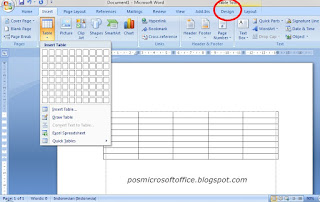Cara membuat tabel pada microsoft office word 2007 - Berbicara masalah MS. Word memang sangat banyak bahan untuk di pelajari seperti salah satunya cara membuat tabel. Dalam hal membuat tabel bagi orang yang sudah mengethui banyak tentang MS. Word mungkin sudah tidak sulit lagi tetapi bagi kita yang baru mengenal MS. Word atau baru saja belajar tentang pengetikan maka akan sulit bagi kita untuk membuat tabel di MS.Word.
Tabel merupakan hal yang penting juga dalam sebuah dokumen, karena ada sebagian dokumen memerlukan untuk menampilkan sebuah tabel. Maka dalam kita mempelajari MS. Word tentunya tidak luput dari mempelajari bagaimana cara membuat sebuah tabel dalam sebuah dokumen. Contoh dokumen yang memerlukan tabel yaitu sebuah dokumen yang berisi tentang kelengkapan data pribadi yang mungkin dibuat dalam sebuah dokumen yang diminta oleh pihak yang berkepentingan yang dalam file atau dokumen tersebut terdiri dari kolom nomor, nama, alamat, tempat tanggal lahir, pendidikan, pekerjaan dan sebagainya.
Selain itu tabel bisa digunakan untuk membuat jadwal dengan berbagai macam jadwal. Masih banyak lagi dokumen yang menggunakan sebuah tabel yang dengan adanya tabel maka tulisan sudah bisa dipisahkan antara satu dengan yang lain misalnya untuk deretan nomor dan nama maka dengan adanya tabel maka nomor akan terurut di bawah kolom nomor dan begitu juga dengan nama akan terurut di kolom nama secara terpisah dengan nomor.
Baca juga : Cara Mengatur Ukuran Kertas di MS Word 2007
Pada artikel kali ini kita mencoba berbagi tutorial mengeni cara membuat tabel. Baiklah kita akan membahas sedikit cara bagaimana membuat sebuah tabel pada MS. Word dengan mudah yang kebetulan kita menggunakan MS. Word 2007. Adapun langkah - langkahnya yaitu :
1. Buka terlebih dahulu program MS. Wordnya dan tunggu hingga benar - benar terbuka. Sesudah terbuka program MS. Word maka kita mencoba menuju untuk tahap pembuatan tabel.
2. Selanjutnya kita pilih Insert pada ribbon dan akan muncul tulisan Table, maka langkah yang harus dilakukan yaitu klik pada tulisan Table tersebut dan akan muncul tabel dan pilih berapa kolom dan row sesuai keinginan misalnya pilih 5 x 8 artinya 5 kolom ke samping dan 8 row ke bawah.
Klik gambar untuk memperbesar
Adapun untuk menambahkan kolom ataupun row tinggal kita blok 1 kolom kemudian klik kanan dan pilih Insert lalu pilih salah satu yang dinginkan misalnya kita pilih Insert Colomns to the Left untuk menambah kolom ke kiri dan Insert Colomns to the Right untuk menambah kolom ke kanan. Adapun untuk menambah row ke atas tinggal kita pilih Insert Rows Above dan untuk row ke bawah pilih Insert Rows Below.
Untuk membuat warna atau desain yang menarik kita bisa memilih Design yang ada pada ribbon dan pilih model yang ada pada group menu Table Style. Selain itu kita bisa menghapus garis yang ada di dalam tabel dengan cara klik pada Eraser yang ada pada group menu Draw Border yang ada pada Design menu.
Itulah sedikit tulisan mengenai cara membuat tabel pada MS. Word 2007. Untuk pembuatan tabel pada MS. Word 2003 dan MS. Word 2010 mungkin hampir sama yang penting cari tulisan Table dan tinggal klik saja pada tulisan tersebut.